बीस साल पहले एक बेहतर कल्पना करना मुश्किल थाएक भौतिक कीबोर्ड की तुलना में टाइप करने का तरीका। उस समय, यह कल्पना करना कठिन था कि एक छोटे उपकरण पर टाइप करना संभव या आसान हो सकता है। प्रौद्योगिकी ने इसे अन्यथा साबित कर दिया है। लोग सभी आकारों के फोन पर टाइप करते हैं और इसमें कोई भौतिक कीबोर्ड शामिल नहीं है। टच स्क्रीन की गुणवत्ता में तेजी से सुधार हुआ है। इसी तरह मोबाइल ऑपरेटिंग सिस्टम छोटे स्क्रीन पर टाइप करने के लिए समायोजित हो गए हैं। एंड्रॉइड पर, एक कर्सर केवल तब मौजूद होता है जब आप टेक्स्ट टाइप कर रहे होते हैं। यह ध्यान रखने के लिए कि कैरेट कर्सर कहाँ सक्रिय है, आप टेक्स्ट पर टैप और होल्ड करें। कर्सर से जुड़ा एक छोटा सा हैंडल दिखाई देता है और आपको चयन करता है कि आप कैरेट को कहां गिराते हैं। कर्सर नियंत्रण एक एंड्रॉइड ऐप है जो आपको वॉल्यूम बटन के साथ कैरट कर्सर को नियंत्रित करने देता है। यहां देखिए यह कैसे काम करता है।
कर्सर नियंत्रण स्थापित करें और इसे अपने पर लॉन्च करेंडिवाइस। The प्रारंभ सेवा ’स्विच को टैप करें और अपनी स्क्रीन पर दिखाई देने वाले अलर्ट पर settings सेटिंग्स दिखाएं’ पर टैप करें। इससे पहले कि आप कर्सर नियंत्रण का उपयोग शुरू कर सकें, आपको इसे अतिरिक्त पहुंच सेटिंग्स तक पहुंच देना होगा।

जब आप टैप करें ‘सेटिंग्स दिखाएं’ आप स्विच करेंगेएक्सेसिबिलिटी सेटिंग्स स्क्रीन पर। नीचे स्क्रॉल करें और इस स्क्रीन पर 'कर्सर नियंत्रण' देखें। इसे टैप करें और सेवा चालू करें। ऑन-स्क्रीन अलर्ट आपको दिखाएगा कि इन अतिरिक्त अनुमतियों के साथ ऐप क्या करेगा।
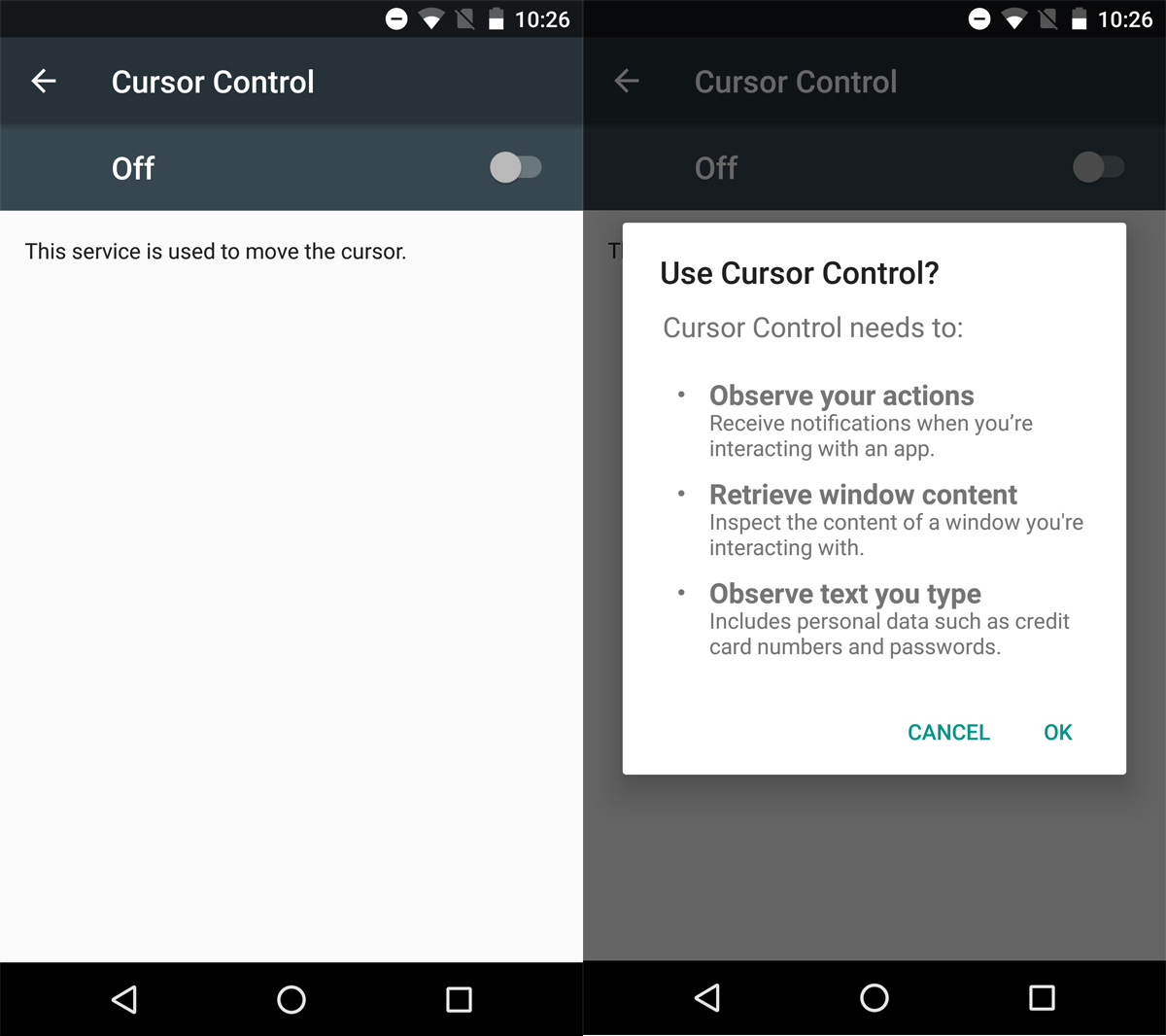
कर्सर नियंत्रण स्वचालित रूप से प्रारंभ नहीं होता हैकाम कर रहे। ऐप आपको यह चुनने देता है कि आप किन ऐप्स को इसके लिए सक्षम करते हैं। यह डेवलपर के हिस्से पर कुछ उत्कृष्ट दूरदर्शिता है क्योंकि डिवाइस पर वॉल्यूम कुंजियाँ अनावश्यक नहीं होती हैं। वे होम स्क्रीन पर और मीडिया ऐप के अंदर एक फंक्शन परोसते हैं। आखिरी चीज जो आप चाहते हैं, वह आवश्यक कार्य के लिए है जैसे कि अपहृत होना।
कर्सर नियंत्रण खोलें और नीचे दाईं ओर प्लस बटन टैप करें। उपयोगकर्ता ऐप्स की एक सूची आपकी स्क्रीन पर दिखाई देगी। उन ऐप्स पर टैप करें जिन्हें आप Cursor Control की कार्यक्षमता के लिए सक्षम करना चाहते हैं।
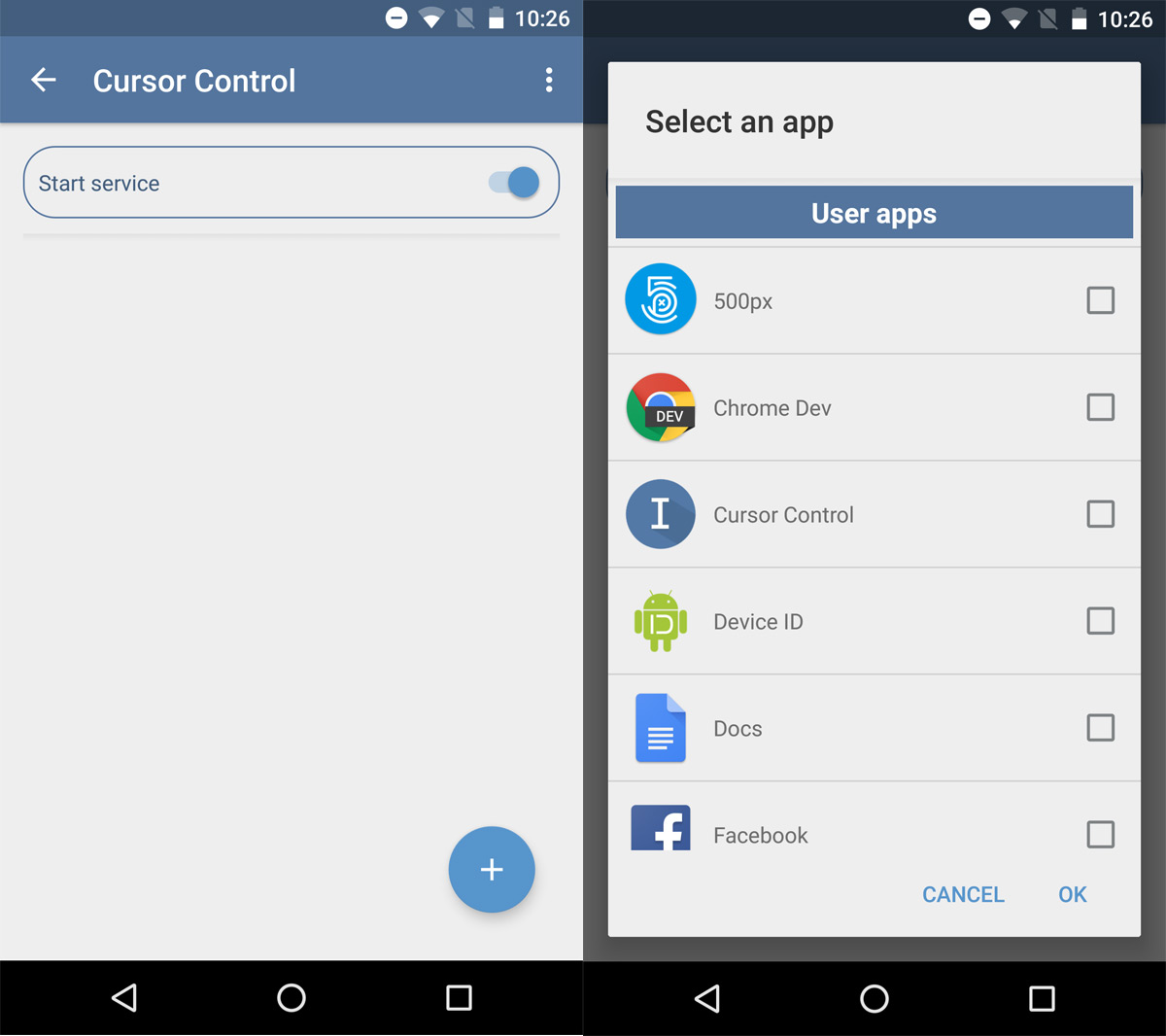
आपके द्वारा जोड़े गए ऐप पर स्विच करें। जिस पाठ को आप संपादित करना चाहते हैं उसके अंदर कहीं भी टैप करें। वॉल्यूम अप की दबाकर कैरेट कर्सर को दाईं ओर ले जाएगा। वॉल्यूम डाउन की को दबाने पर कर्सर लेफ्ट में चला जाएगा। यदि आप वॉल्यूम कुंजियों में से एक को दबाते हैं, तो कर्सर अपने संबंधित दिशा में तेजी से आगे बढ़ेगा।
एकमात्र कारण किसी को नियंत्रित करना चाहेगावॉल्यूम बटन के साथ कैरट कर्सर सटीक है। यह किसी भी खाते से खराब कारण नहीं है। एंड्रॉइड डिवाइस में बड़ी स्क्रीन होती है, लेकिन हर कोई बड़ी स्क्रीन के साथ डिवाइस का मालिक नहीं होता है। पुराने, छोटे स्क्रीन मॉडल वाले टाइपिंग के साथ संघर्ष करते हैं और यह ऐप एक उत्कृष्ट समाधान है। यदि आपके पास गोल-मटोल उंगलियां हैं या कम उत्तरदायी टच स्क्रीन है तो यह बहुत अच्छा है। इस ऐप को चलाने के लिए एंड्रॉइड 4.3 और इसके बाद के संस्करण की आवश्यकता है।
ऐप स्टोर से कर्सर नियंत्रण स्थापित करें













टिप्पणियाँ